In deze zelfstudie leren we alles over het verborgen paneel Recente bestanden in Photoshop CC en hoe het ons kan helpen bij het bekijken en selecteren van onze onlangs geopende bestanden.
In een vorige zelfstudie hebben we alles geleerd over het startscherm in Photoshop. Ik noem het hier omdat het Start-scherm en het paneel Recente bestanden erg aan elkaar gerelateerd zijn. Als u dit nog niet hebt gedaan, raad ik u ten zeerste aan eerst de handleiding voor het startscherm te lezen voordat u doorgaat.
Het startscherm verschijnt wanneer we Photoshop CC starten en het verschijnt ook wanneer we onze documenten sluiten. Naast opties voor het maken van nieuwe documenten en het openen van bestaande afbeeldingen, is een van de beste functies van het startscherm dat het onze recente bestanden gemakkelijk weergeeft als miniatuurafbeeldingen, waardoor het gemakkelijk is om degene die we nodig hebben te selecteren en opnieuw te openen.
Dit is hoe mijn startscherm er uitziet na het starten van Photoshop, met mijn miniaturen van recente bestanden in het midden. Om een van mijn recente bestanden opnieuw te openen, hoef ik alleen maar op de miniatuur te klikken. Ik selecteer de tweede van de linker, bovenste rij:
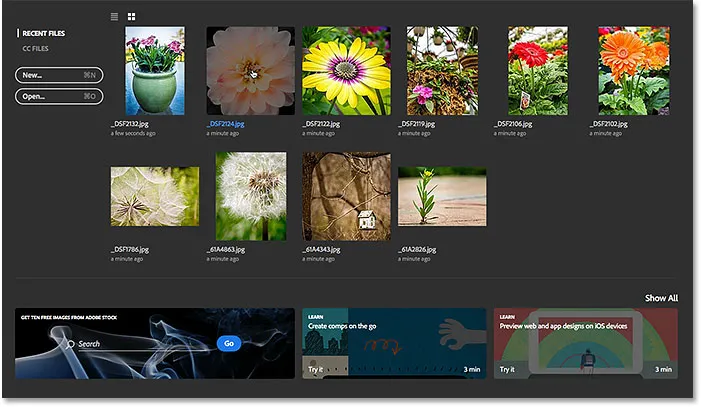
Een afbeelding selecteren in de lijst Recente bestanden.
De afbeelding wordt geopend in Photoshop:

De eerste afbeelding wordt geopend. © Steve Patterson.
Tot nu toe, zo goed. Ik heb mijn eerste afbeelding geopend. Wat als ik deze eerste afbeelding open wil houden terwijl ik een tweede afbeelding open, een die ook uit mijn lijst met recente bestanden komt? Hoe ga ik terug naar het startscherm zodat ik mijn miniaturen van recente bestanden kan bekijken en een andere afbeelding kan kiezen?
Het simpele antwoord is, ik kan het niet. Tenminste, niet zonder de afbeelding te sluiten die ik al heb geopend. De reden is dat het startscherm alleen verschijnt als er geen andere documenten zijn geopend. Om terug te keren naar het startscherm en terug te keren naar de miniaturen van mijn recente bestanden, heb ik geen andere keuze dan mijn huidige afbeelding te sluiten.
De enige manier om toegang te krijgen tot mijn recente bestanden zonder mijn huidige afbeelding te sluiten, althans standaard, is door naar het menu Bestand in de menubalk bovenaan het scherm te gaan en Recent openen te kiezen. Dit toont mijn recente bestanden als een lijst. Maar het probleem is dat ze alleen op naam in de lijst voorkomen. Als ik me de naam van de afbeelding die ik zoek niet meer weet, weet ik niet welke ik moet selecteren. We zagen hetzelfde probleem toen we keken naar hoe te werken met het startscherm uitgeschakeld in Photoshop:
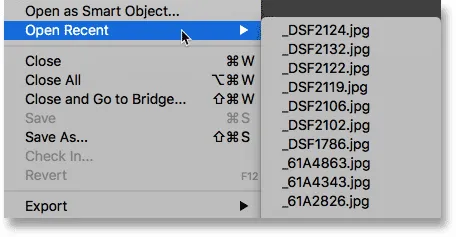
Met de opdracht Recent openen worden onze recente bestanden alleen op naam weergegeven.
Zou het niet geweldig zijn als er een manier was om onze recente bestanden als miniaturen te bekijken zonder terug te gaan naar het startscherm? Gelukkig is er een manier dankzij de werkruimte Recente bestanden van Photoshop!
Hoe u de werkruimte Recente bestanden inschakelt
Standaard is de werkruimte Recente bestanden uitgeschakeld, maar we kunnen deze eenvoudig inschakelen in de voorkeuren van Photoshop. Ga op een Windows-pc naar het menu E dit boven aan het scherm, kies Voorkeuren en kies vervolgens Algemeen . Ga op een Mac (wat ik hier gebruik) naar het menu Photoshop CC, kies Voorkeuren en kies vervolgens Algemeen :
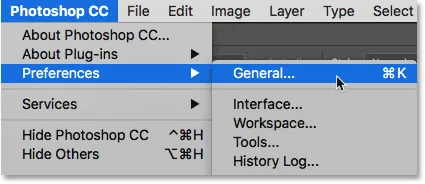
Ga naar Bewerken (Win) / Voorkeuren (Mac)> Voorkeuren> Algemeen.
Dit opent het dialoogvenster Voorkeuren ingesteld op de Algemene opties. Zoek naar de optie met de tekst "Recente bestanden" tonen bij het openen van een bestand . Klik in het selectievakje om het in te schakelen:
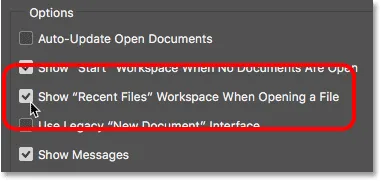
Selecteer 'Werkruimte' Recente bestanden weergeven bij het openen van een bestand '.
U moet Photoshop afsluiten en opnieuw starten om de wijziging door te voeren. Als u Photoshop wilt afsluiten, gaat u op een Windows-pc naar het menu Bestand en kiest u Afsluiten . Ga op een Mac naar het menu Bestand en kies Photoshop CC afsluiten :
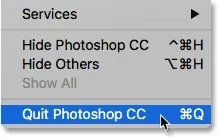
Ga naar Bestand> Afsluiten (Win) / Bestand> Photoshop CC afsluiten (Mac).
Start Photoshop vervolgens opnieuw op dezelfde manier als u normaal zou doen. In het begin ziet het er niet anders uit. Hier zien we dat ik opnieuw het Startscherm te zien krijg, net als voorheen. Ik selecteer dezelfde afbeelding om te openen door op de miniatuur in de lijst met recente bestanden te klikken:
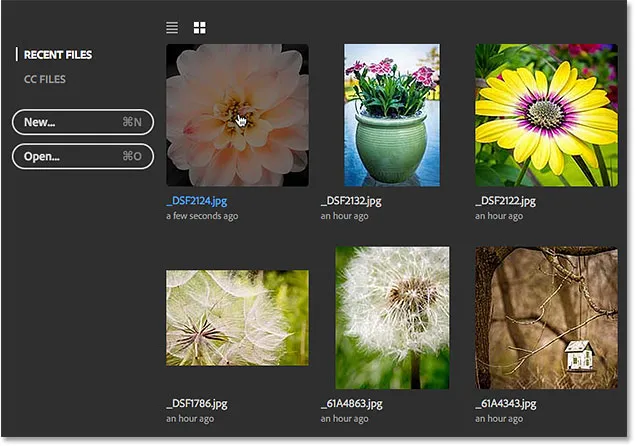
Dezelfde afbeelding selecteren als de vorige keer.
En hier zien we dat de afbeelding opnieuw is geopend:

De eerste afbeelding wordt opnieuw geopend.
Het paneel Recente bestanden
Nu ik de werkruimte Recente bestanden heb ingeschakeld, hoe kan ik mijn recente bestanden niet als een lijst met alleen namen, maar als miniaturen bekijken?
Met de werkruimte Recente bestanden ingeschakeld, in plaats van onze recente bestanden te bekijken door naar het menu Bestand te gaan en Recent openen te kiezen zoals we zoëven geleden deden, ga deze keer naar het menu Bestand en kies Openen . Of gebruik de sneltoets, Ctrl + 0 (Win) / Command + 0 (Mac):
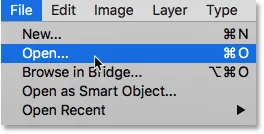
Naar Bestand> Openen.
Houd hierbij de panelen rechts van de interface van Photoshop in de gaten. Ik heb de rest van de interface gedimd om het paneelgebied beter zichtbaar te maken:
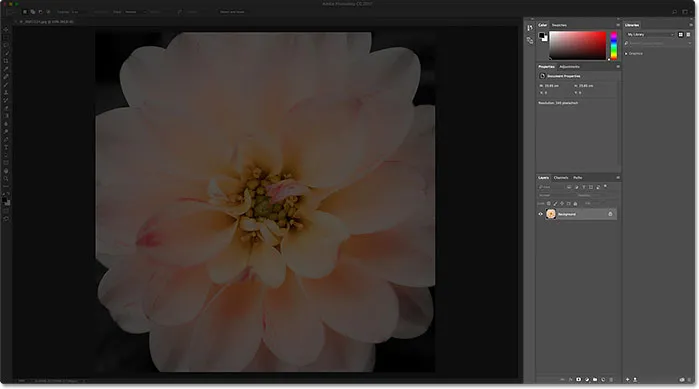
Bekijk de panelen rechts.
Normaal gesproken openen we File Explorer op een Windows-pc of Finder op een Mac, die we vervolgens gebruiken om naar de afbeelding te navigeren die we willen openen. Maar wanneer we de opdracht Openen kiezen met de werkruimte Recente bestanden ingeschakeld, verdwijnen alle panelen aan de rechterkant en worden vervangen door het paneel Recente bestanden :
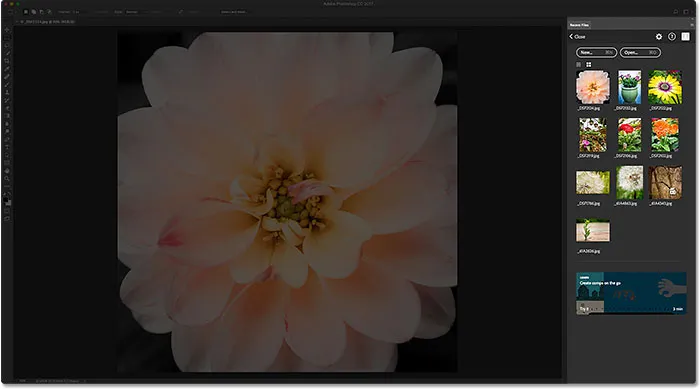
Het paneel Recente bestanden verschijnt in plaats van de andere panelen van Photoshop.
Het paneel Recente bestanden is in wezen een mini-startscherm, waardoor we snel toegang hebben tot de meeste opties die we op het eigenlijke startscherm zouden vinden. Bovenaan hebben we een knop Nieuw … voor het maken van nieuwe Photoshop-documenten en een knop Openen … voor het openen van afbeeldingen die niet in onze lijst met recente bestanden staan:
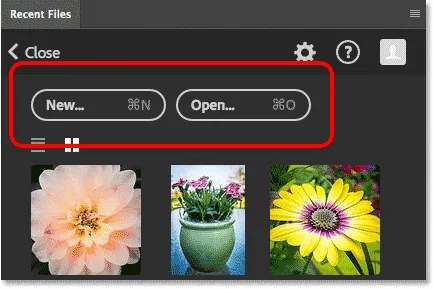
Het paneel Recente bestanden bevat dezelfde nieuwe … en open … knoppen in het startscherm.
Er is zelfs een tegel onderaan met inhoud die in de loop van de tijd verandert en tutorials of downloadbare middelen biedt, net als de tegels die we op het hoofdstartscherm vinden. Als u op de tegel klikt, wordt uw webbrowser geopend en gaat u naar de website van Adobe waar u meer informatie over het onderwerp vindt:
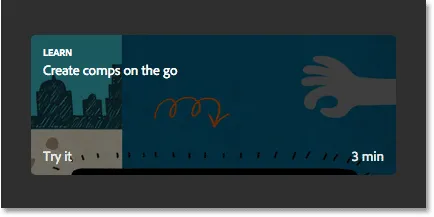
Zowel het startscherm als het paneel Recente bestanden bevatten tegels met dynamisch veranderende inhoud.
Maar het belangrijkste kenmerk van het paneel Recente bestanden is dat het onze recente bestanden als miniaturen weergeeft, net zoals we vinden op het eigenlijke startscherm. Afhankelijk van hoeveel recente bestanden u hebt, moet u er mogelijk doorheen bladeren. Klik op een miniatuur om een bestand opnieuw te openen:
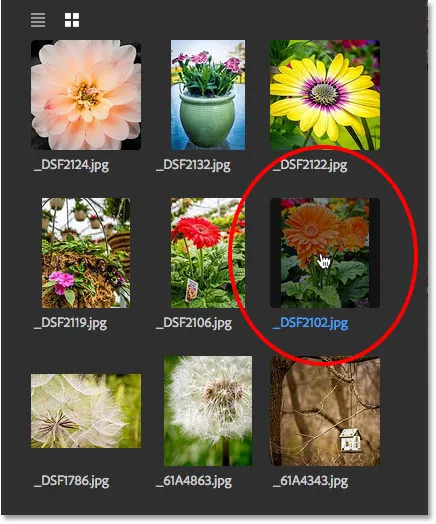
Een afbeelding selecteren om opnieuw te openen in het paneel Recente bestanden.
En hier zien we dat mijn geselecteerde afbeelding wordt geopend in Photoshop:
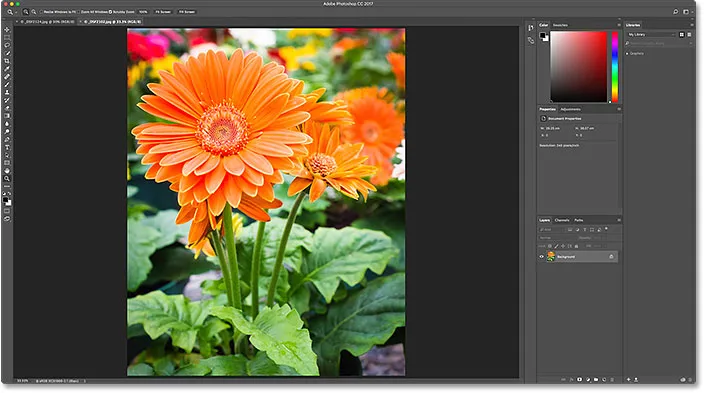
De tweede afbeelding wordt geopend. © Steve Patterson.
Merk op dat zodra de afbeelding wordt geopend, het paneel Recente bestanden verdwijnt en de originele panelen van Photoshop terugkeren:
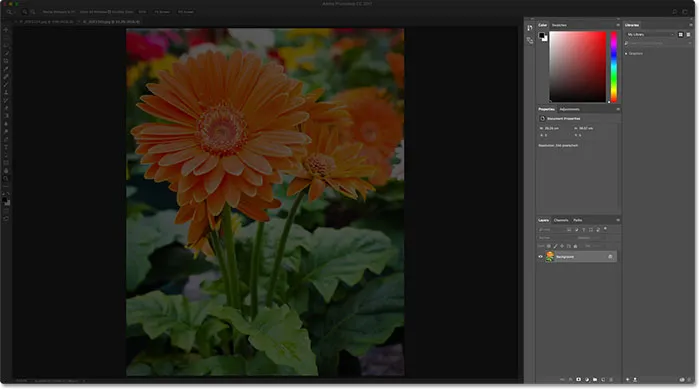
Het paneel Recente bestanden wordt gesloten wanneer de geselecteerde afbeelding wordt geopend.
Merk ook op dat omdat ik mijn originele afbeelding niet hoefde te sluiten om bij het paneel Recente bestanden te komen, ik nu beide afbeeldingen tegelijkertijd open heb staan, elk in een eigen document. Om terug te gaan naar mijn eerste afbeelding, hoef ik alleen maar op het tabblad boven de documenten te klikken :
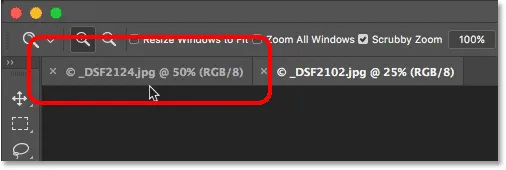
Schakel tussen geopende documenten door op de tabbladen te klikken.
En nu verschijnt de eerste afbeelding die ik opende opnieuw:
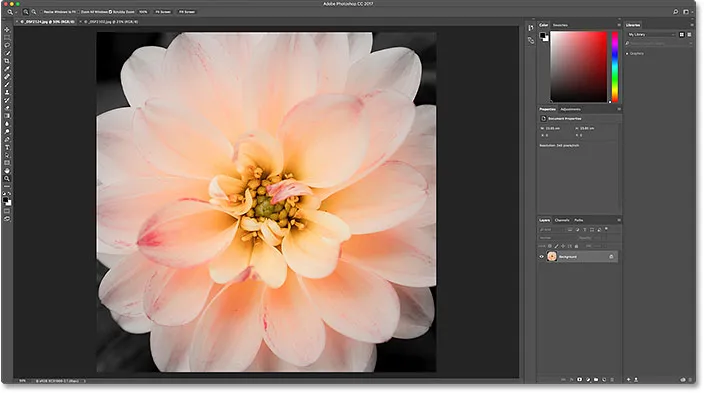
Terug naar het bekijken van de originele afbeelding.
Hoe het paneel Recente bestanden uit te schakelen
Hoewel de werkruimte Recente bestanden in Photoshop CC standaard is uitgeschakeld, kan het erg handig zijn, vooral als u recente bestanden regelmatig opnieuw moet openen. Maar als u het wilt uitschakelen, drukt u op Ctrl + K (Win) / Command + K (Mac) op uw toetsenbord om snel terug te keren naar de algemene voorkeuren van Photoshop.
Schakel vervolgens dezelfde werkruimte "Recente bestanden weergeven" bij het openen van een bestand uit om deze uit te schakelen. U moet Photoshop opnieuw afsluiten en opnieuw starten om de wijziging door te voeren:
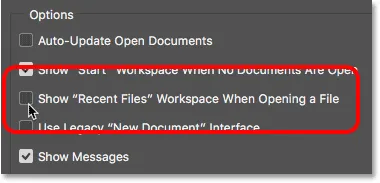
Verwijder het vinkje bij de optie 'Recente bestanden weergeven' bij het openen van een bestand 'om dit uit te schakelen.